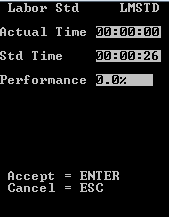ライセンスプレート別積込
[ライセンスプレート別積込] オプションを使用すると、ピッキング済のライセンスプレートをスキャンできます。ライセンスプレートをスキャンすると、システムは、注文と積込の情報にもとづいて、積込を行うためのロケーションに作業者を誘導します。
-
[WMS メインメニュー] を表示します。
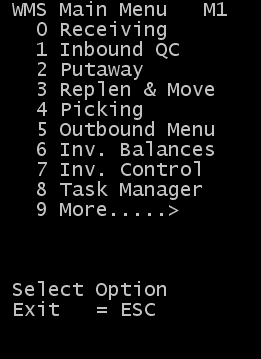
-
RF 端末の [メイン] メニューで、[出庫メニュー] を選択します。[出庫管理 (OBM)] メニューが表示されます。
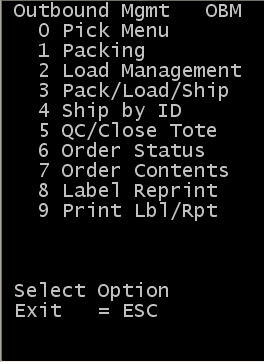
-
[積込管理] を選択します。[積込管理 (OBM)] メニューが表示されます。
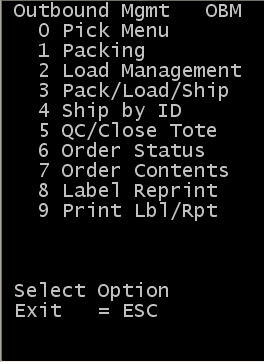
-
[積込管理] を選択します。[積込管理 (LDM)] メニューが表示されます。
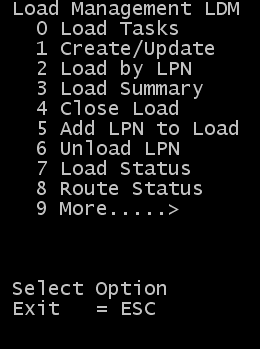
-
[LPN 別積込] を選択します。[積込 LPN (LDL1)] 画面が表示されます。
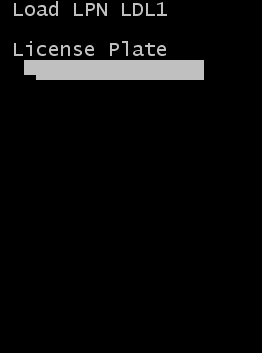 注:
注:SCE アプリケーション内の労務モジュールが有効になり、作業の開始を選択しなかった場合、表示を続行する前に、作業を開始する必要があるメッセージが表示されます。作業の開始と停止に関する情報については、『Infor WMS 生産性と労務ユーザーガイド』を参照してください。
-
積込を行うライセンスプレートをスキャン、または入力します。[積込 LPN (LDL2)] 画面が表示されます。

SCE 労務モジュールが有効な場合、タスクの標準の時間が画面に表示されます。
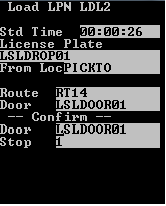
システムが、使用可能な積込のライセンスプレートを検索します。
積込タスクを誘導するために使用される条件は、次のとおりです。
- 出庫注文に顧客とドアが示されている場合は、その顧客とドアの未処理積込を検索します。
- 顧客が積込に示されている場合は、出庫注文で対応する顧客を検索します。
- 積込に対して出荷先顧客が示されていないが、注文に対してドアが割り当てられており、そのドアに対して未処理の積込が存在する場合は、作業者をそのドアに誘導します。
- [ドア] フィールドと [ストップ] フィールドを確認し、そのドアに対する積込を完了します。デフォルトのストップは[1]です。これで積込明細にライセンスプレートが追加され、在庫がドアロケーションに移動されます。
-
[床積込] フィールドでは、ライセンスプレートの中身が物理的にトレーラーの床に置かれ、すでにライセンスプレートの一部ではないこと示す [Y] (はい) を選択します。そうでない場合は [N] (いいえ) を指定します。
この情報は BOL 情報を印刷する際、注文の単位 ID の内容を LPN 上でなくルースとして記載するために使用します。
SCE 労務モジュールが有効な場合、タスクの実績情報が表示されます。